ГДЗ Информатика 9 класс. Учебник [Бондаренко А.А., Ластовецкий В.В.] 2017
§ 16. Графические и текстовые объекты в публикации (Страница 99)
Вопросы для самопроверки
1. Объекты видам можно добавлять в публикацию?Кроме текстовой рамки, на страницу публикации можно добавить следующие объекты: рамку изображения, рамку визуализации, таблицу, геометрическую фигуру, многоугольник, отрезок, кривую Безье и произвольную линию.
2. Как увидеть, текстовые рамки связаны между собой?
Если текст не вмещается в текстовую рамку - об этом будет свидетельствовать отметка (2) в ее правом нижнем углу - он может перетекать в другую рамку. Для этого текстовые рамки нужно связать.
3. Как добавить объект на страницу публикации?
Для добавления объекта в публикацию следует выбрать нужную команду меню Вставка, или нажать клавишу, указанную в меню рядом с командой, или щелкнуть соответствующую кнопку на панели Средства.
4. Для чего предназначено рамки визуализации?
После того как рамку изображения будет добавлен на страницу публикации, область, ограниченная этой рамки, будет перечеркнута крест-накрест. Это означает, что она не содержит изображения.
5. Какие геометрические фигуры можно добавлять на страницу?
Построение геометрических фигур, к которым относятся формы, многоугольники, отрезки, кривые Безье и произвольные линии, в программе Scribus имеет много общего с построением графических примитивов в векторном редакторе.
6. В каких случаях настраивают обтекания объекта текстом?
Если добавлен объект закрывает часть текста, следует для него настроить обтекание текстом.
7. Какие способы обтекания объекта текстом?
Рассмотрим эти способы:
• По форме в рамке - текст обтекает объект по его видимой форме.
• При ограничительной рамки - как вам уже известно, каждый объект имеет прямоугольную рамку, и именно за ней в этом случае выполняется обтекания.
• За линией контура - подобно объектов векторного изображения каждый объект публикации имеет контур. Но здесь от его формы зависит не вид объекта, а обтекание текстом.
8. Как выполнить редактирование контура объекта?
Чтобы изменить форму контура, нужно дважды щелкнуть объект - откроется окно Узлы с соответствующими средствами. Если в нем установить флажок Изменить линию контура, то узлы контура станут доступными для изменения. К редактированию контура можно перейти щелчком кнопки Изменить в окне Свойства.
 ГДЗ 9 клас Информатика 2017 Ранок Бондаренко Ластовецький Пилипчук Шестопалов Учебник
ГДЗ 9 клас Информатика 2017 Ранок Бондаренко Ластовецький Пилипчук Шестопалов Учебник
 Якщо помітили в тексті помилку, виділіть її та натисніть Ctrl + Enter
Якщо помітили в тексті помилку, виділіть її та натисніть Ctrl + Enter 15.02.2019,
15.02.2019,
 4 704,
4 704,
 0
0
 Назад
Назад
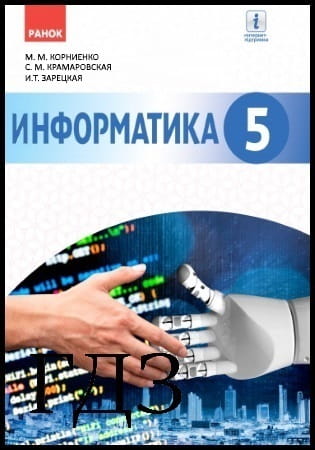
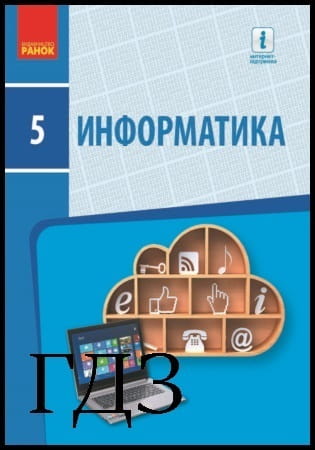
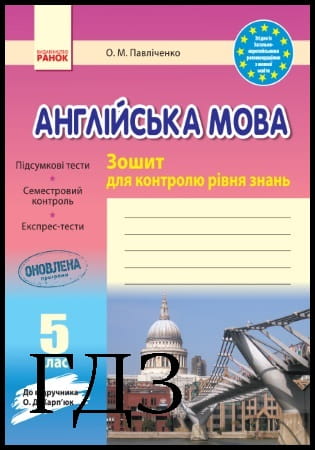

![ГДЗ Природознавство 5 клас. Підручник [Ярошенко О.Г., Бойко В.М.] 2018 ГДЗ Природознавство 5 клас. Підручник [Ярошенко О.Г., Бойко В.М.] 2018](/uploads/posts/2019-04/1555779316_5_p_y_u2018.jpg)
![ГДЗ Основи правознавства 9 клас. Підручник [Наровлянський О. Д.] 2017 ГДЗ Основи правознавства 9 клас. Підручник [Наровлянський О. Д.] 2017](/uploads/posts/2019-02/1550928122_9k_p_n_2017.jpg)
![ГДЗ Українська мова 8 клас. Підручник [Глазова О.П.] 2021 ГДЗ Українська мова 8 клас. Підручник [Глазова О.П.] 2021](/uploads/posts/2021-10/1633720388_8k_y_g_2021.jpg)
![ГДЗ Вступ до історії 5 клас. Підручник [Гісем О.В.] 2018 ГДЗ Вступ до історії 5 клас. Підручник [Гісем О.В.] 2018](/uploads/posts/2019-07/1564163269_5k_i_h_2018.jpg)